Entrée des données
Dans la zone Variable, indiquez une colonne de données numériques collectées à intervalles réguliers et enregistrées par ordre chronologique. Si vos données figurent dans plusieurs colonnes (par exemple, que les données de chaque année sont réparties dans des colonnes séparées), vous devez les empiler dans une seule colonne.
Dans cette feuille de travail, la colonne Ventes contient le nombre d'ordinateurs vendus chaque mois.
| C1 |
|---|
| Ventes |
| 195000 |
| 213330 |
| 208005 |
| 249000 |
| 237040 |
Type de modèle
- Représentez les données dans un graphique avec la fonction Diagramme de série chronologique. Comparez ensuite votre diagramme aux images suivantes pour déterminer le type de modèle approprié.
- Vous pouvez également ajuster les quatre modèles et comparer les mesures d'exactitude (MAPE, MAD et MSD). Choisissez le modèle qui présente les plus petites mesures d'exactitude.
- Linéaire
-
Les données décrivent une ligne ligne droite, ce qui indique que le taux de variation est uniforme au cours du temps. Le modèle est Yt = β0 + (β1 * t) + et. Dans ce modèle, β1 représente la variation moyenne entre une période et la suivante.
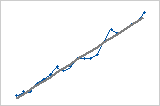
- Quadratique
-
Les données présentent une courbure, ce qui indique que le taux de variation change au cours du temps. Le modèle est Yt = β0+ β1 * t + (β2* t2) + et.
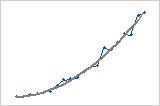
- Croissance exponentielle
-
Les données présentent une forte courbure, ce qui indique que le taux de variation change plus rapidement au cours du temps. Par exemple, un compte d'épargne peut présenter une croissance exponentielle. Le modèle est Yt = β0 * β1t * et.
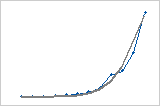
- Courbe S (logistique de Pearl-Reed)
-
Les données ont une forme en S, ce qui indique que le sens de la variation change au cours du temps. Le modèle est Yt = (10a) / (β0 + β1 * β2t).
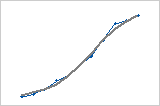
Générer des prévisions
Suivez la procédure ci-dessous pour générer des prévisions pour votre série chronologique.
- Sélectionnez Générer des prévisions.
- Dans la zone Nombre de prévisions, saisissez le nombre de périodes consécutives pour lesquelles vous souhaitez obtenir des prévisions.
- Dans la zone Commencer à
l'origine, indiquez le numéro de ligne correspondant à la première prévision. Si ce champ reste vide, Minitab commence les prévisions à la fin de la série chronologique.
Si vous entrez une valeur, Minitab utilise uniquement les données allant jusqu'à ce numéro de ligne pour les prévisions. Les valeurs des prévisions sont différentes des valeurs ajustées, car Minitab utilise toutes les données pour calculer les valeurs ajustées.
Par exemple, un analyste dispose de données mensuelles allant de janvier à décembre. En décembre, l'analyste souhaite générer une prévision pour le mois prochain, mais les données de décembre ne sont pas complètes. Dans la zone Nombre de prévisions, l'analyste saisit 2. Dans la zone Commencer à l'origine, il saisit 12. Minitab utilise les données allant jusqu'à novembre pour générer les prévisions pour décembre et janvier.
